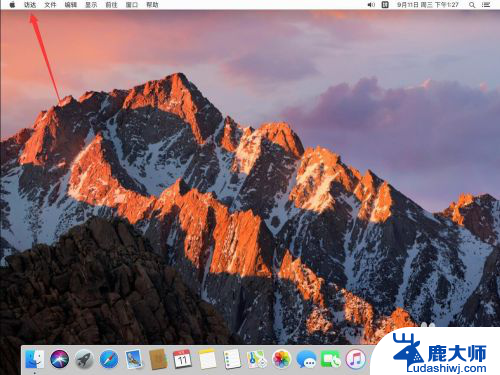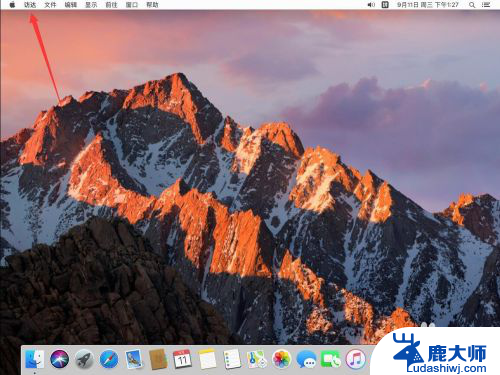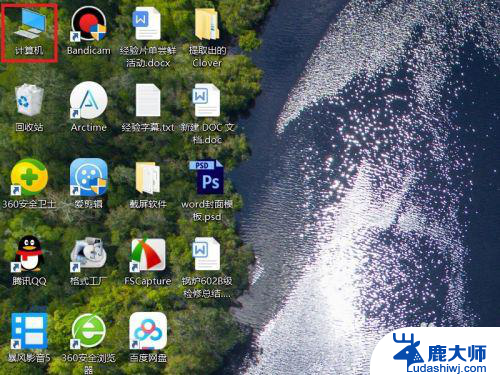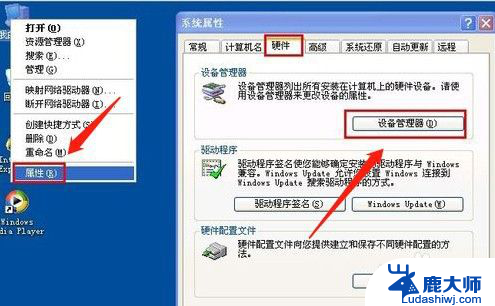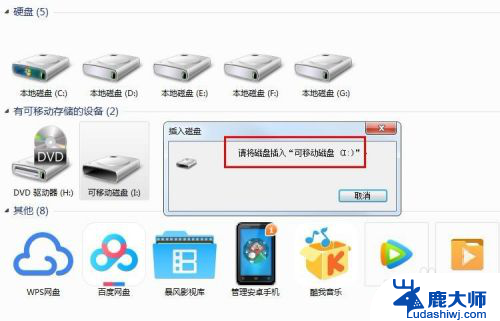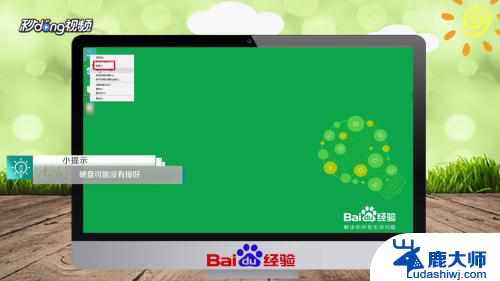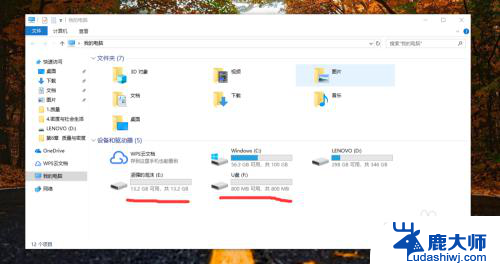移动硬盘插上电脑不显示怎么办 插上电脑的移动硬盘没有显示出来怎么办
更新时间:2024-08-09 18:02:50作者:xtyang
当我们将移动硬盘插上电脑,却发现硬盘并没有显示出来时,常常会感到困惑和焦虑,这种情况可能由于硬盘接口松动、驱动程序问题、硬盘损坏等原因引起。在遇到这种情况时,我们可以尝试重新插拔硬盘、检查设备管理器、更新驱动程序或者使用数据恢复软件来解决问题。只要我们耐心地一步步排查,很有可能能够成功让移动硬盘在电脑上正常显示。
方法如下:
1.第一步,检查下你的硬盘灯是否正常亮着。

2.第二步,如果灯亮着,那么试试换一根硬盘的数据线。

3.第三步,把你的硬盘插入到电脑。在桌面上右击此电脑,点击管理,如图所示。
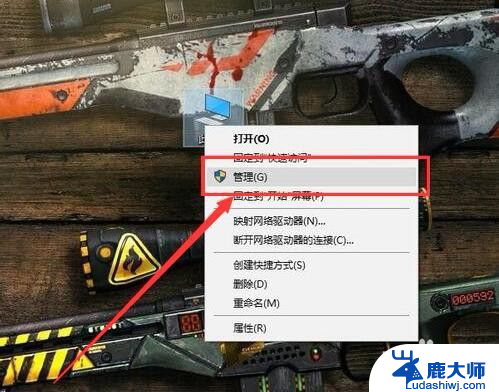
4.第四步,打开之后,点击左侧的磁盘管理,如图所示。
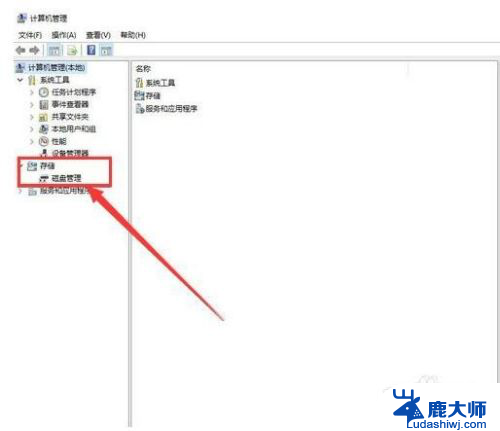
5.第五步,在无法正常显示的磁盘上右击。从弹出的菜单中选择“更改驱动器号和路径”。
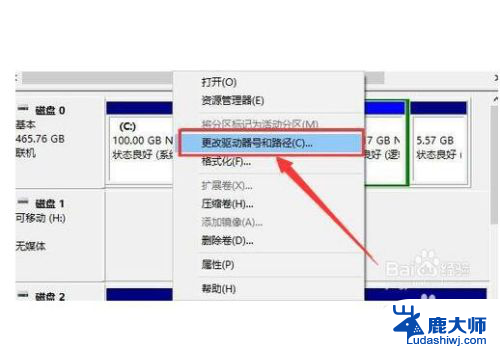
6.第六步,在打开的窗口中点击“添加”按钮。然后为当前分区指定一个“盘符”,并点击“确定”按钮。这样你的硬盘就可以正常显示了啦。
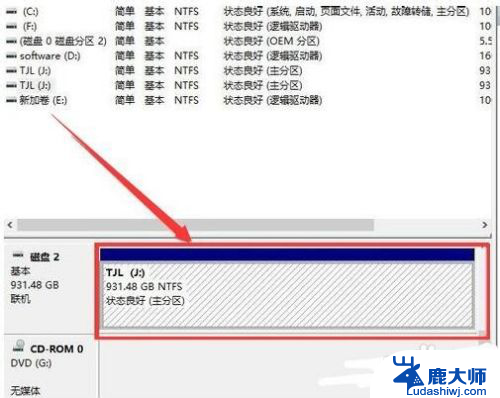
以上就是移动硬盘连接电脑后无法显示的解决方法,如果您遇到相同的问题,可以参考本文中介绍的步骤来修复,希望对大家有所帮助。